آموزش نصب افترافکت

نصب تمامی نرم افزار ها را احتمالا همه ی شما بلدید ولی بعضی نکات هستند که اگر هنگام نصب بدانید ممکن است دیگر در آینده برایتان مشکلی ایجاد نشود برای همین در مقاله ی امروز لندگراف آموزش نصب افترافکت را بصورت کامل میدهیم.
افترافکت چیست؟
بطور خلاصه افترافکت نرم افزار ادیت جلوه های ویژه موشن گرافیک و ساخت انیمیشن های حرفه ای برای فیلم ها است البته بازی سازان هم معمولا از این برنامه برای ساخت انیمیشن برای بازی ها و تحرک دادن به کاراکتر استفاده میکنند.
اگر یک توضیحات کامل از افترافکت نیاز دارید و میخواهید با تمامی قابلیت های تاریخچه و امکانات این برنامه آشنا شوید پیشنهاد میکنیم مقاله ی افترافکت چیست؟ را مطالعه کنید.
حداقل سیستم مورد نیاز برای افترافکت
افترافکت بخاطر رندرینگ و کارایی فوق العاده ای که میخواهد به یک سیستم نسبتا قوی نیاز دارد بهتر است قبل نصب افترافکت به سیستم عامل مورد نیاز این برنامه یک نگاهی بیندازید و اگر سیستمتان مشخصات لازمه را داشت اقدام به نصب کنید.
پردازنده نسل هشت اینتل یا جدیدتر
16 گیگابایت حافظه رم
کارت گرافیک با 4 گیگابایت VRAM و استفاده از چیپ هایی با تکنولوژی جدیدتر
8 گیگابایت حافظه ذخیره سازی برای نصب برنامه
تمامی مشخصات بالا حداقل سیستمی بود که سازنده برنامه یعنی ادوبی برای نصب افترافکت پیشنهاد کرده بود ولی اگر میخواهید کار های حرفه ای و سنگین تری با کیفیت و رزولوشن بالا انجام دهید بهتر است از سیستم پیشنهادی که میگوییم استفاده کنید.
پردازنده نسل 11 اینتل یا سری 3000 AMD
32 گیگابایت حافظه رم
کارت گرافیک با 6 گیگابایت یا بیشتر VRAM و استفاده از چیپ های گرافیکی جدید
استفاده از حافظه ذخیره سازی SSD برای عملکرد سریع تر
همانطور که گفتیم برای افترافکت نیاز به یک سیستم کامپیوتر یا لپ تاپ قدرتمند نیاز دارید در مقاله ی 10 تا از بهترین لپ تاپ ها برای تدوین و ادیت فیلم انواع لپ تاپ برای کاردبری ها مختلف معرفی کردیم که میتوانید با مطالعه این مقاله انتخاب بهتری داشته باشید.
نکات مهم قبل از نصب
1 – استفاده از کارت گرافیک های Nvidia برای کار های گرافیکی و استفاده از برنامه هایی همچون فتوشاپ افترافکت و … پیشنهاد میشود کارت گرافیک های AMD عملکرد خوبی در ورک استیشن ندارند و استفاده از آنها پیشنهاد نمیشود.
2 – قبل از نصب آنتی ویروس را خوش و اینترنت خود را به طور کامل قطع کنید قطع آنتی ویروس و اینترنت به این دلیل است که برنامه ی افترافکت در ایران بطور غیرقانونی و کرکی نصب میشود و استفاده از اینترنت و آنتی ویروس موقع نصب باعث غیرفعال سازی کرک میشود.
3 – افترافکت را از سایت های معتبر دانلود کنید چون در بعضی مواقع ممکن است سایت های غیرمعتبر بدافزار هایی در فایل نصبی برنامه بگذارند و این کار باعث سرقت و عملکرد بد در سیستم عامل شما میشود.
آموزش نصب افترافکت
1 – ابتدا افترافکت را از سایت های معتبر دانلود کنید میتوانید از سایت Soft98 برای دانلود این برنامه استفاده کنید.
2 – در قدم دوم فایل دانلود که بصورت فایل زیپ است را با نرم افزار RAR استخراج کنید.
3 – وارد پوشه ی استخراج شده شوید و فایل Setup.exe را باز کنید ممکن است نام فایل ها بعضی مواقع متفاوت باشد مانند Set-up یا Installer ولی در عمل همه یک کار را میکند و باید رون آن برای نصب کلیک کنید.
4 – حالا پنجره ی نصب افترافکت باز شده است در قسمت Installation Options دو گزینه ی Language و Location را میبینید گزینه اول زبان برنامه است که بهتر است روی انگلیسی باشد گزینه دوم محل نصب برنامه است اگر حافظه SSD دارید پیشنهاد میکنیم محل نصب را روی این حافظه تنظیم کنید تا سرعت و عملکرد بهتری داشته باشید.
5 – روی Continue کلیک کنید تا پروسه نصب آغاز شود حالا صبر کنید تا افترافکت به طور کامل نصب شود.
6 – اگر این برنامه را از سایت پیشنهادی ما دانلود کنید نرم افزار به طور کرک شده تحویل شما داده میشود ولی اگر از سایت های دیگر دانلود کنید ممکن است نیاز به فعال سازی نرم افزار داشته باشید که به راحتی میتوانید از طریق آموزش نصب در سایت موردنظر طریقه فعال سازی را بفهمید.
بعد از نصب افترافکت نیاز خواهید داشت که در پروژه های خود به زبان فارسی تایپ و از آن استفاده کنید ولی متاسفانه بصورت عادی این قابلیت برای ما فعال نیست در مقاله ی چگونه در افترافکت فارسی بنویسیم؟ چند تا از روش های تایپ فارسی را معرفی کردیم.
سخن پایانی
در مقاله ی آموزش نصب افترافکت بهترین نکات قبل از نصب را گفتیم که میتوانید از آنها استفاده کنید همچنین اگر تمایل داشتید میتوانید از نسخه قانونی افترافکت استفاده کنید که بعضی مزایا و قابلیت های بیشتری نسبت به نسخه کرک شده دارد مانند هماهنگی با سایر برنامه های ادوبی با استفاده از Adobe Creative Cloud که با خرید نسخه قانونی برنامه های ادوبی میتوانید از این قابلیت ها استفاده کنید امیدواریم این مطلب برایتان مفید بوده باشد.
اگر دوست دارید افترافکت شما از قابلیت های بیشتری پشتیبانی کند، کافیست پلاگین های را نصب کنید، که بهش نیاز دارید، که برای نصب پلاگین می توانید آموزش نصب پلاگین در افترافکت را مطالعه کنید.
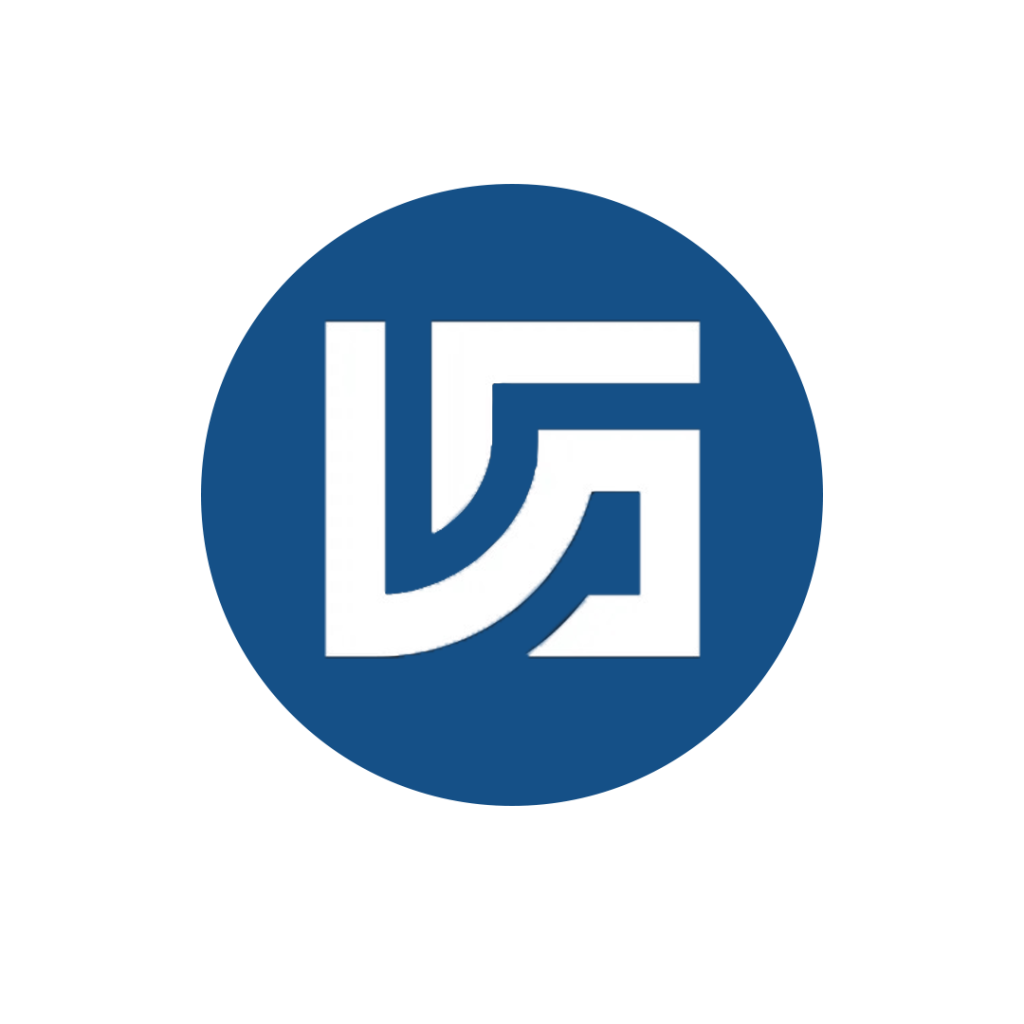
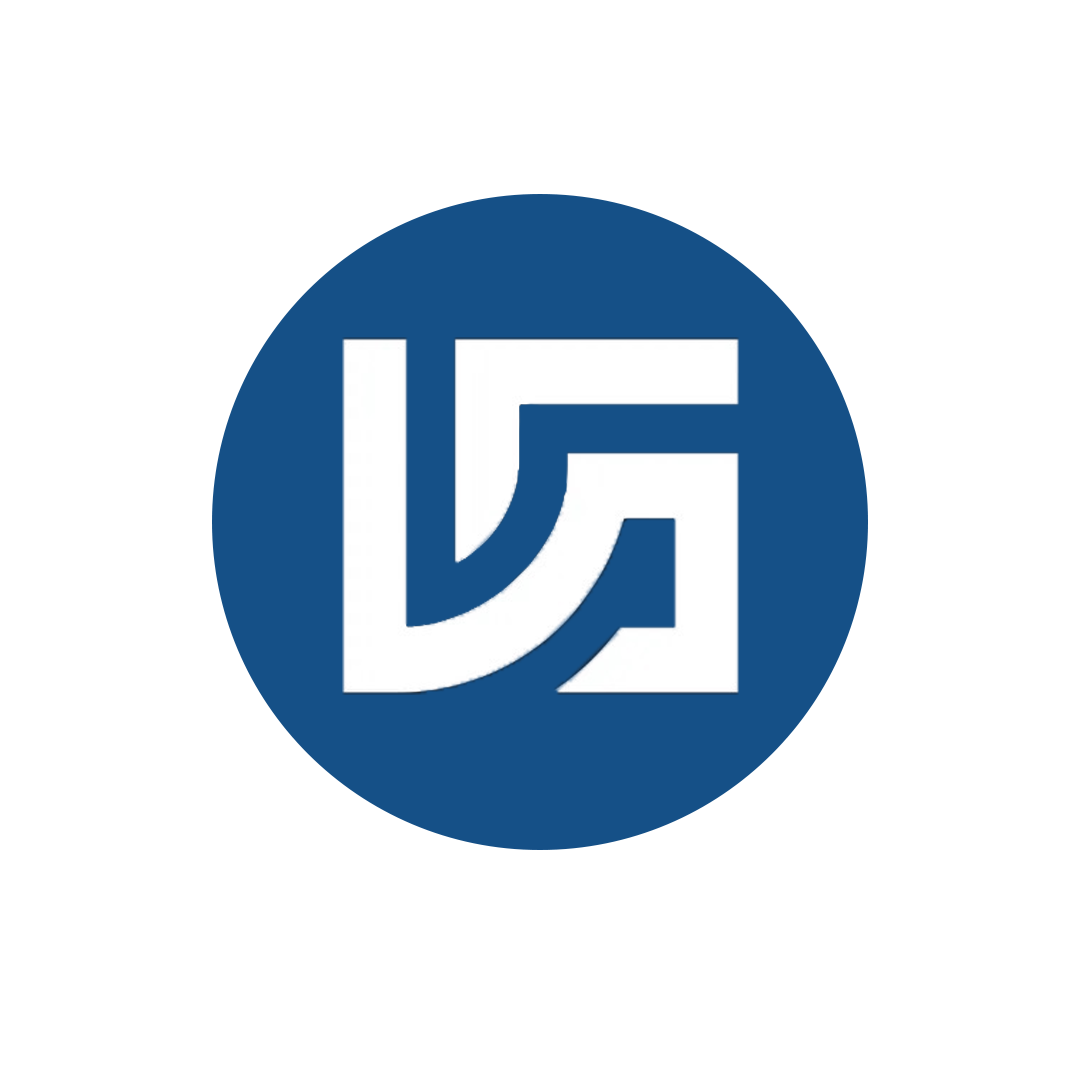



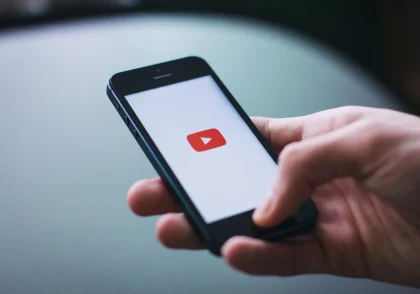


دیدگاهتان را بنویسید